Cómo reparar AirPods que no funcionan o no se conectan a iPhone/iPad

¿Tienes AirPods? Si este es el caso, lo más probable es que, después de la reciente actualización de iOS 16, comiences a tener problemas para conectarte. Bueno, amigo, no eres el único que se ha enfrentado a este molesto problema. Varios usuarios de Apple se han quejado de esto. Además, en el foro de la comunidad de Apple, los usuarios están inundados con una pregunta, es decir, ¿ por qué mis AirPods no se conectan a mi iPhone?
Aunque se trata de un error de software, todavía tenemos algunas correcciones que pueden ayudarlo a solucionar este problema. Por lo tanto, si se enfrenta a este problema, asegúrese de leer las soluciones que hemos mencionado a continuación.
Contenido:
- 1 ¿Por qué no se conectan mis AirPods?
- 2 Repare los AirPods que no funcionan y no se conectan a iPhone/iPad
- 3 Algunas preguntas frecuentes
¿Por qué no se conectan mis AirPods?
Cualquier cosa puede estar detrás de este problema, pero una de las razones más probables por las que ocurre este tipo de error es el daño del hardware. Sin embargo, también puede tener problemas de compatibilidad con iOS si tiene problemas para conectar sus AirPods a su iPhone.
Sin embargo, si está utilizando una Mac, debe asegurarse de que su Mac debe ejecutar macOS Sierra o posterior si está utilizando AirPods (primera generación). Sin embargo, para iPhone, debería funcionar en iOS 14 o posterior. Así que ahora veamos las soluciones si sus AirPods no se conectan a su iPhone.
Repara AirPods que no funcionan y no se conectan a iPhone/iPad
Hay muchos usuarios que recientemente comenzaron a enfrentar este problema. Pero no hay nada de qué preocuparse, ya que tenemos algunas soluciones para ayudarlo a solucionar el problema si los AirPods no se conectan. Entonces, si también enfrenta este problema, asegúrese de seguir estas correcciones:
Habilitar/deshabilitar Bluetooth y Wi-Fi
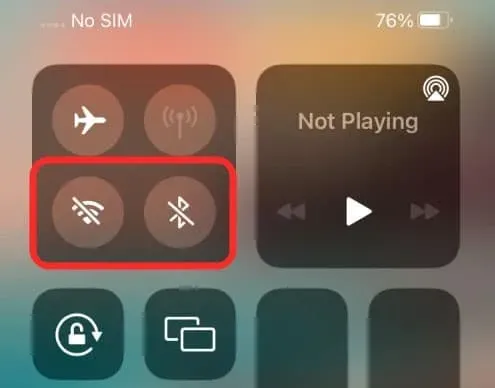
Los AirPods y los iPhone se conectan principalmente a través de Bluetooth y Wi-Fi. Cuando Bluetooth y Wi-Fi no funcionan en su iPhone, otras aplicaciones no funcionarán, no AirPods.
Entonces, ¿tienes problemas con Bluetooth o WiFi? Primero, debe activar y desactivar el Modo avión para reactivar Bluetooth y WiFi.
Cuando el Modo avión está activado, su iPhone apaga automáticamente todas las conexiones inalámbricas, incluidas Bluetooth y WiFi. En el Centro de control de su iPhone, toque el botón Modo avión para habilitar el Modo avión. Sin embargo, se recomienda esperar de 10 a 15 segundos antes de apagarlo.
Reiniciar configuración de la red
Es posible que el problema relacionado con la red se pueda resolver restableciendo la configuración de red de su iPhone. Se ha descubierto que varios usuarios de AirPods Pro han aprovechado esta solución. Estos son los pasos a seguir si la ventana emergente de AirPods no aparece en el iPhone. Estos son los pasos para ayudarte:
- Primero, ve a Ajustes > General > Transferir o Restablecer iPhone.
- Luego toque «Restablecer»> «Restablecer configuración de red»> «Restablecer configuración de red» después de ingresar la contraseña. Una vez que su iPhone se haya reiniciado, intente emparejar con su AirPods Pro nuevamente.
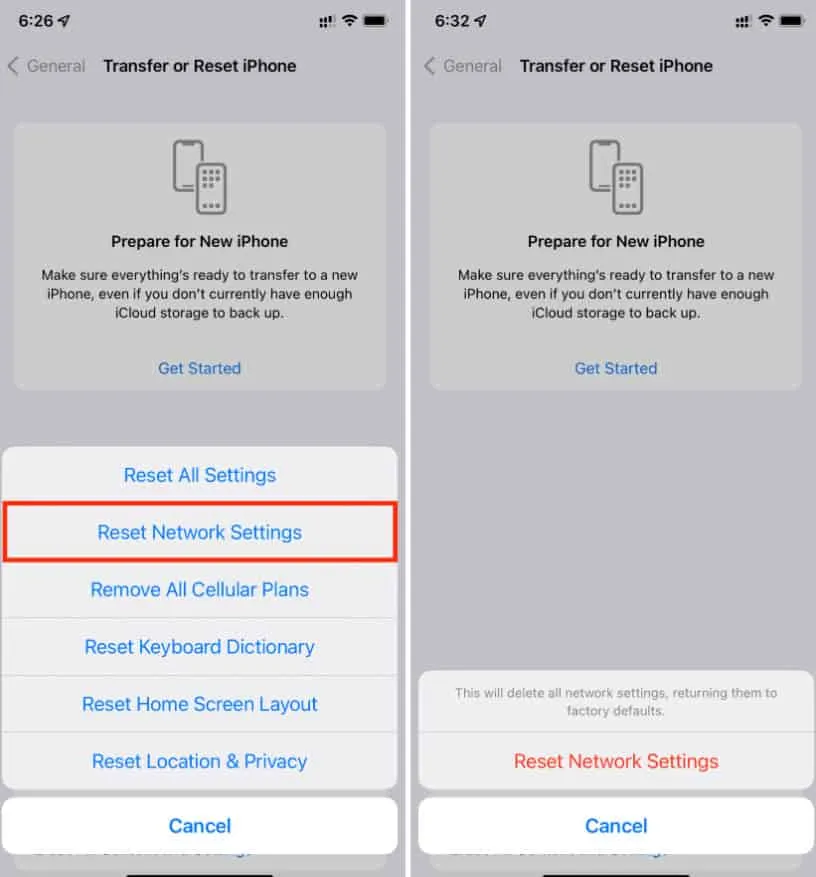
Reinicia tu dispositivo
La solución más simple y efectiva para un defecto de software o una solicitud del usuario, como la imposibilidad de conectar AirPods, es reiniciar su iPhone.
- Puedes mantener presionado el botón de volumen o el botón lateral. Sin embargo, una vez que aparezca el control deslizante de apagado, arrástrelo hacia afuera. El teléfono inteligente puede tardar hasta 30 segundos en apagarse después de arrastrar el control deslizante.
- Luego vuelva a encenderlo presionando el botón de Encendido.
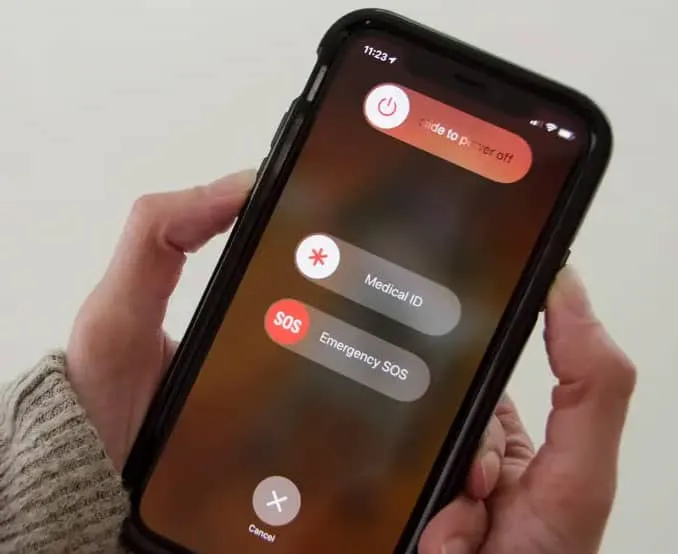
Carga tus AirPods
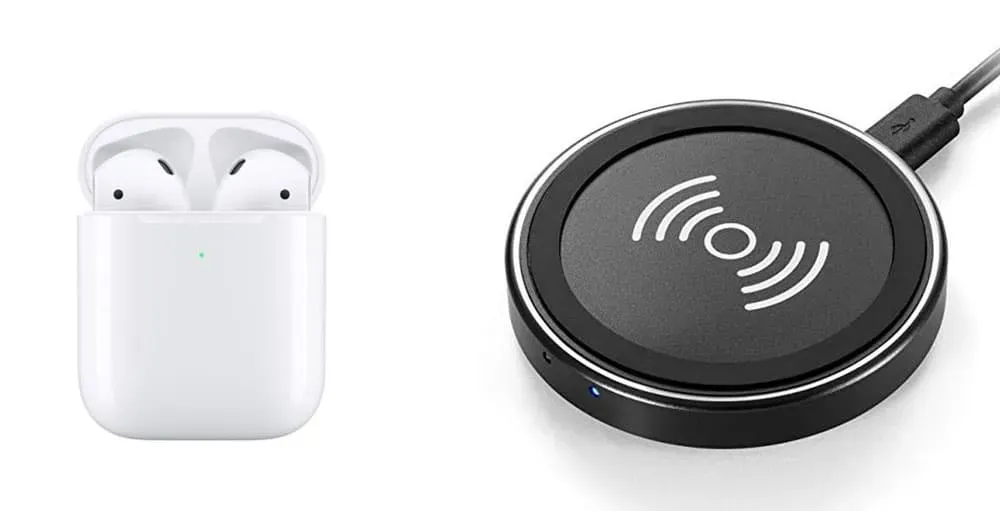
Para aprovechar al máximo los AirPods, primero deben cargarse. En algunos casos, no funciona porque quiere conservar la energía de la batería. ¿Tu iPhone reconoce tus AirPods? Si la energía de la batería no es suficiente, intente cargarla directamente desde un tomacorriente de pared durante unos minutos y luego verifique nuevamente. Esto definitivamente solucionará si los AirPods no se conectan.
Vuelva a conectar sus AirPods al iPhone
Siempre que tenga un problema como que los AirPods no se conectan a su iPhone, esta es la mejor manera de solucionarlo. Sigue estos pasos:
- Inserta tus AirPods en el estuche de carga. Coloque la tapa en el estuche de carga y ciérrelo. Después de quitar la tapa, el estuche de carga está listo para usar.
- En su iPhone, vaya a la aplicación Configuración. Después de eso, toque el ícono i al lado de sus AirPods para encontrar Bluetooth.
- Seleccione «Olvidar este dispositivo» y confirme. Si el botón de configuración de la caja no parpadea en ámbar, manténgalo presionado durante 15 segundos.
- Ahora puede volver a conectar sus AirPods después de reiniciar su iPhone.
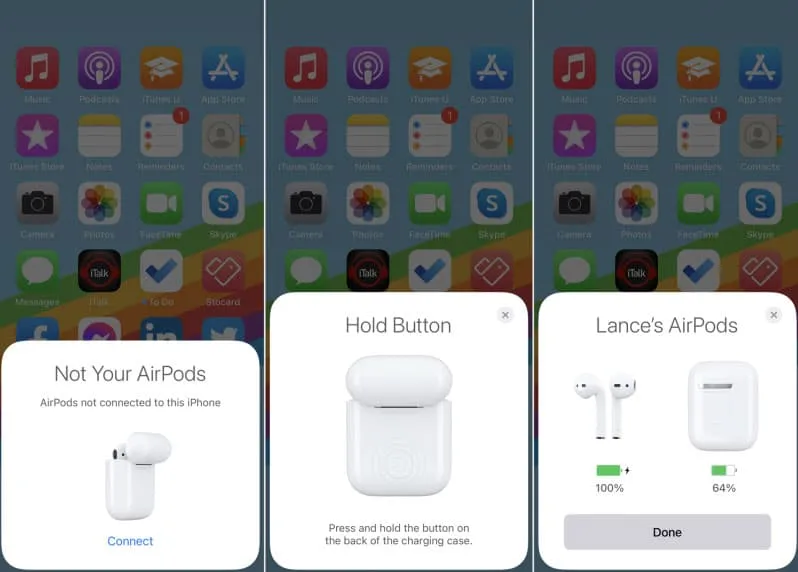
Limpia tus AirPods
Si tiene AirPods y un estuche de carga, límpielos con un paño de microfibra. Alternativamente, puede usar un hisopo de algodón, un pañuelo de papel o un pañuelo de papel. Si desea eliminar los restos pegajosos, tome unos cuantos trozos de algodón adicionales del extremo para crear una herramienta más precisa y suave.
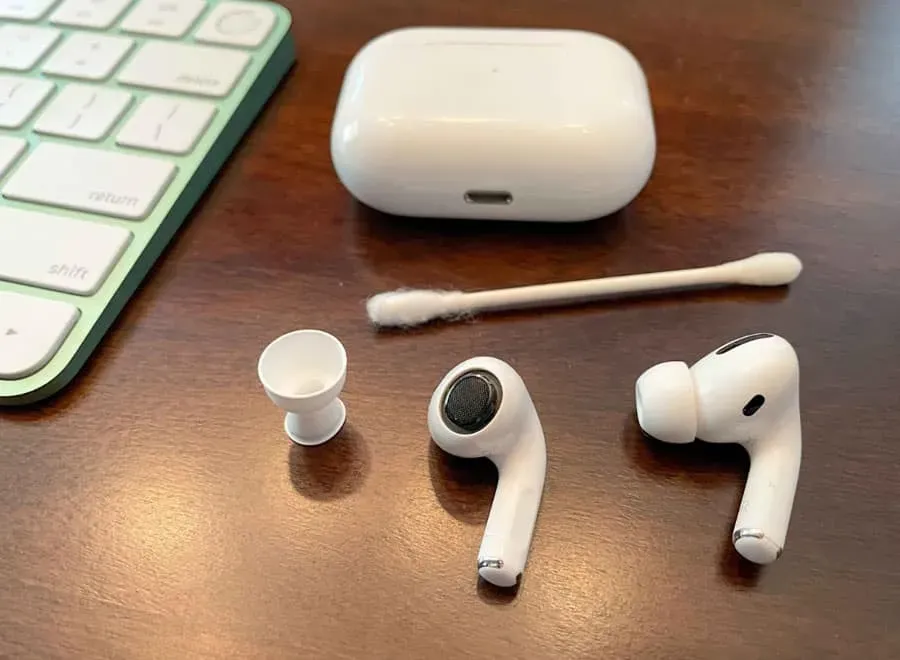
Con un palillo, puedes quitar la suciedad restante. Pero evite que entre humedad en los orificios de sus AirPods usando un estuche de carga y evitando las latas de aerosol o cosas similares.
Actualice el sistema operativo de su dispositivo
Probablemente ya hayas visto esta recomendación en uno de nuestros muchos artículos. Esto se debe a que el software obsoleto es la causa principal de nuestros problemas técnicos. La conectividad Bluetooth también es fundamental para que sus AirPods funcionen correctamente.
No hay nada de malo en intentar una actualización, aunque los problemas de software son un problema común con ambos Airpods. Puede actualizar su dispositivo Apple siguiendo estos pasos:
- Abra «Configuración» de su iPhone y haga clic en «General».
- Haga clic en «Actualización de software».
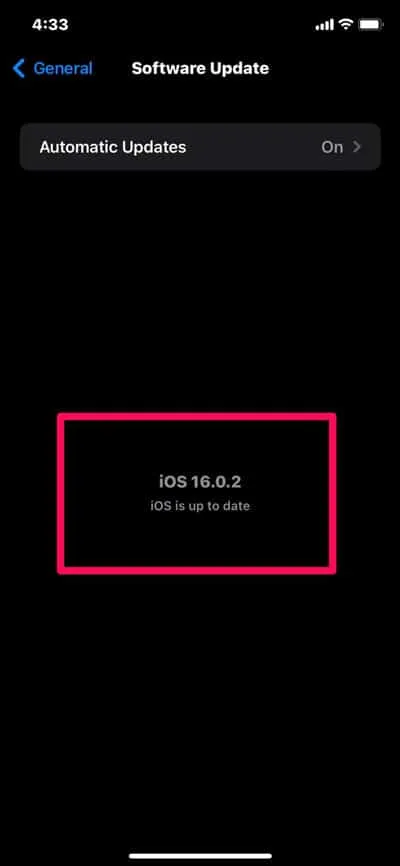
- Puede descargarlo e instalarlo si está disponible.
Póngase en contacto con el soporte técnico de Apple
Como último recurso, para decidir si los AirPods no se conectan, puede comunicarse directamente con Apple. Consulte la sección AirPods en su sitio web oficial. Visite la pestaña Calidad de sonido para encontrar soluciones. Puede ponerse en contacto con ellos por teléfono o en línea.
Algunas preguntas frecuentes
¿Líquido AirPod dañado?
Cuando tiene problemas para conectar sus AirPods, es posible que se pregunte si el daño por líquido es el culpable. Puedes dañar los componentes internos de un cogollo si lo expones a la lluvia o al sudor.
Desafortunadamente, los AirPods no tienen indicadores de daños por líquidos. Puede sufrir daños por líquidos si sus riñones han estado expuestos a la humedad. Apple recomienda que los lleve a la tienda y analice las opciones de reemplazo si le preocupa que esto esté causando sus problemas.
¿Cómo sé si mis AirPods están cubiertos por la garantía?
Consulte su sitio web para ver si sus AirPods están cubiertos por la garantía de Apple. Cada AirPod tiene un número de serie, pero es muy pequeño y difícil de ver debido a su pequeño tamaño. Si sus AirPods están dentro de la oreja y conectados, entonces puede encontrar su número de serie en la configuración de Bluetooth (asegúrese de que sus AirPods estén dentro de la oreja y conectados).
- El número de serie de sus AirPods se puede encontrar haciendo clic en el icono «i» junto a su nombre.
- Deberá proporcionar su número de serie en el sitio web.
Resumir
Entonces, esto es lo que debe hacer si los AirPods no se conectan a su iPhone. Esperamos que ahora pueda emparejar sus AirPods con sus dispositivos iOS 16. Además, comente a continuación y háganos saber si tiene alguna duda o pregunta.
Deja una respuesta